質問
問題:Windows 10アクティベーションエラーコードを修正する方法:0xC004F074?
こんにちは。 Windowsオペレーティングシステムを更新したばかりですが、アクティブ化できません。 そうしようとすると、Windows10でエラーコード0xC004F074が表示されます。 多分あなたはこの問題で私を助けることができますか?
解決した答え
エラーコード0xC004F074は、キー管理サービスが [1] アクティベーション手順中に連絡できませんでした。 KMSは、そのようなソフトウェアがインストールされると、WindowsまたはMSOfficeライセンスの自動アクティブ化を担当するサービスです。 次に、このアクティブな登録ライセンスを3か月ごとにチェックして、コンピューターのライセンス認証を更新します。
ほとんどの場合、ユーザーがWindows7や8などの古いバージョンのWindowsをWindows10にアップグレードしようとすると、0xC004F074エラーが発生します。 同様に、人々は自分のコンピューターを使用できず、次のメッセージが表示されます。
Windowsは会社のアクティベーションサービスにアクセスできません。 企業ネットワークに接続してください。 接続してもエラーが引き続き表示される場合は、システム管理者に連絡してください。 エラーの詳細をクリックして、正確なエラーを見つけることもできます。 エラーコード:0xC004F074。
エラーコード0xC004F074で失敗したWindows10アクティベーションはよく知られた問題であり、2015年にWindows10がリリースされた直後に発生しました。 Microsoftはパッチをすぐにリリースし、ほとんどの問題を修正しましたが、累積的なWindowsUpdateで繰り返し表示されます[2].
この問題は正当な理由(KMSがアクティベーションサーバーに接続できない)が原因で発生する可能性がありますが、ユーザーは 侵害されたWindowsまたはMSOfficeスイートを海賊版ソフトウェアからダウンロードした場合にも、エラー0xC004F074が表示される可能性があることに注意してください。 ウェブサイト。 これらのサイトは非常に危険であり、システムに損害を与える可能性があります。バックドアを開けたり、あらゆる動きをスパイしたり、スパムを送信したり、追加のマルウェアをインストールしたりします。 同様に、許可されたサイトからのみ更新を取得することをお勧めします。
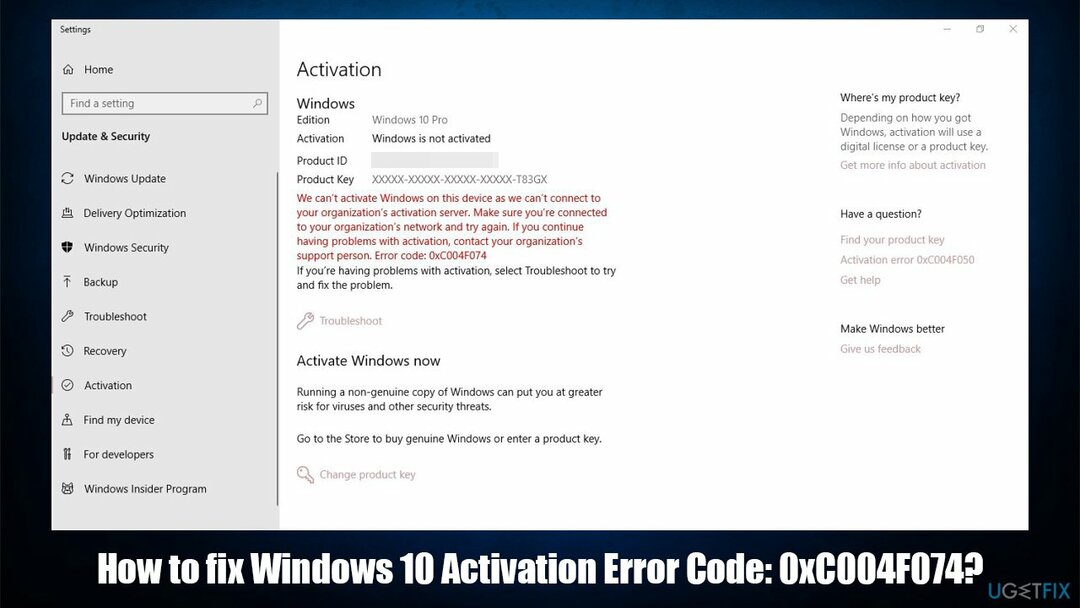
また、詐欺師の罠に入るだけでなく、コンピューターをマルウェアに感染させる可能性があることにも注意してください。 オンラインの犯罪者は有名な企業になりすまし、人々をだまして偽のソフトウェアアップデートをダウンロードさせ、金を騙したり、無意識のうちに悪意のあるプログラムをインストールしたりしようとします。
ただし、正規の更新プログラムをダウンロードして0xC004F074 Windows 10 KMSエラーコードを受け取った場合は、以下の手順を読んで、手動で修正する方法を確認してください。 ただし、潜在的な損傷を避けるために、ガイドに注意深く従うことが重要です。
Windows10でエラーコード0xC004F074を修正する方法
損傷したシステムを修復するには、ライセンス版を購入する必要があります リイメージ リイメージ.
0xC004F074 KMSの問題は手動で修正できますが、問題の自動除去に依存することを強くお勧めします。 そのために、あなたはのようなプロのシステム最適化ソフトウェアを見つけることができます リイメージMac洗濯機X9. インストールすると、システム全体のスキャンが実行され、問題の解決に役立ちます。
ただし、以下の手順に従って、電話でWindows10をアクティブ化することもできます。 以下にガイドラインがあります。 また、システムファイルチェッカーを実行して0xC004F074エラーを取り除くための追加の方法があります[3] オペレーティングシステム上。
方法1。 アクティベーションウィザードを使用してキーを変更します
損傷したシステムを修復するには、ライセンス版を購入する必要があります リイメージ リイメージ.

- クリック Winキー+ R、 タイプ slui 4、ヒット 入力。
- その後、 Winキー+ I 開く 設定.
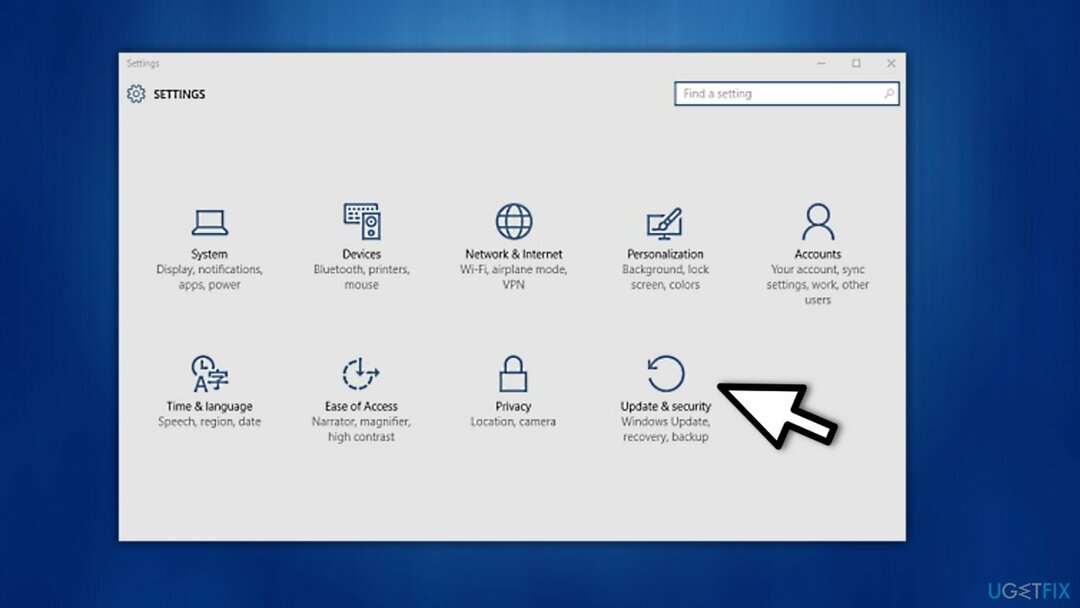
- 選択する 更新とセキュリティ をクリックします アクティベーション.
- PCがアクティブ化されていない場合は、オプションが表示されます 電話でアクティベートする.
- その後、開始します 製品アクティベーションウィザード.
- チャームメニューを開き、クリックします 設定.
- 次に、 PC設定の変更 をクリックします Windowsをアクティブ化する.

- オプションの1つをクリックします。たとえば、アクティブ化、電話でアクティブ化、またはカスタマーサポートに連絡してサポートを受けてください。
- 画面の指示に従い、電話を使用してWindowsをアクティブ化します。
方法2。 コマンドプロンプトを介してslmgr.vbsコマンドを実行します
損傷したシステムを修復するには、ライセンス版を購入する必要があります リイメージ リイメージ.
サーバー接続の問題が発生している場合は、slmgr.vbsコマンドを使用して、Windowsに強制的に接続を試行させることができます。 この0xC004F074エラー修正では、管理者としてコマンドプロンプトを開く必要があります。
- 入力します cmd Windowsサーチで。
- 右クリック コマンド・プロンプト 検索結果と選択 管理者として実行.
- ユーザーアカウント制御が表示されたら、をクリックします はい。
- コマンドプロンプトが開いたら、次のコマンドを入力します(「バツ" とともに アクティベーションコード番号)を押して 入力:
slmgr.vbs / ipk XXXXX-XXXXX-XXXXX-XXXXX-XXXXX
- その後、次のコマンドを入力してを押します 入力 もう一度:
slmgr.vbs / ato
- コマンドプロンプトを閉じて、 リブート PCを使用して、WindowsまたはMSOfficeを正常にアクティブ化するのに役立ったかどうかを確認します。

方法3。 システムファイルチェッカーを利用して問題を修正する
損傷したシステムを修復するには、ライセンス版を購入する必要があります リイメージ リイメージ.
- 開ける コマンドプロンプト(管理者) もう一度。

- タイプ sfc / scannow Enterキーを押して開始します システムファイルチェッカー.
- このプロセスには時間がかかる場合がありますので、しばらくお待ちください。完了するまでお待ちください。
- 完了したら、PCを再起動し、Windows10をオンラインでアクティブ化してみます。 問題が解決しない場合は、方法1に記載されている手順を実行して、電話を使用してアクティブ化します。
それでも問題が解決しない場合は、Microsoftサポートセンターに連絡して、問題について詳しく説明することをお勧めします。 それでも、Windowsアクティベーションエラー0xC004F074を修正し、Windows 10を正常にアクティベートした場合は、最高のパフォーマンスを維持するために適切な最適化ツールをインストールすることを忘れないでください。 使用することをお勧めします リイメージMac洗濯機X9.
エラーを自動的に修復する
ugetfix.comチームは、ユーザーがエラーを排除するための最良の解決策を見つけるのを支援するために最善を尽くしています。 手動の修復技術に苦労したくない場合は、自動ソフトウェアを使用してください。 すべての推奨製品は、当社の専門家によってテストおよび承認されています。 エラーを修正するために使用できるツールを以下に示します。
オファー
今やれ!
修正をダウンロード幸せ
保証
今やれ!
修正をダウンロード幸せ
保証
Reimageを使用してエラーを修正できなかった場合は、サポートチームに連絡してください。 問題について知っておくべきと思われる詳細をすべてお知らせください。
この特許取得済みの修復プロセスでは、2500万のコンポーネントのデータベースを使用して、ユーザーのコンピューター上の破損または欠落したファイルを置き換えることができます。
損傷したシステムを修復するには、ライセンス版を購入する必要があります リイメージ マルウェア除去ツール。

VPNは、 ユーザーのプライバシー. Cookieなどのオンライントラッカーは、ソーシャルメディアプラットフォームやその他のWebサイトだけでなく、インターネットサービスプロバイダーや政府でも使用できます。 Webブラウザーを介して最も安全な設定を適用した場合でも、インターネットに接続されているアプリを介して追跡することができます。 さらに、Torのようなプライバシー重視のブラウザは、接続速度が低下するため、最適な選択ではありません。 あなたの究極のプライバシーのための最良の解決策は プライベートインターネットアクセス –匿名でオンラインで安全を確保します。
データ回復ソフトウェアはあなたを助けることができるオプションの1つです ファイルを回復する. ファイルを削除しても、そのファイルは空中に消えることはありません。その上に新しいデータが書き込まれない限り、ファイルはシステムに残ります。 データリカバリプロ は、ハードドライブ内の削除されたファイルの作業コピーを検索する回復ソフトウェアです。 このツールを使用すると、貴重なドキュメント、学校の仕事、個人の写真、その他の重要なファイルの紛失を防ぐことができます。